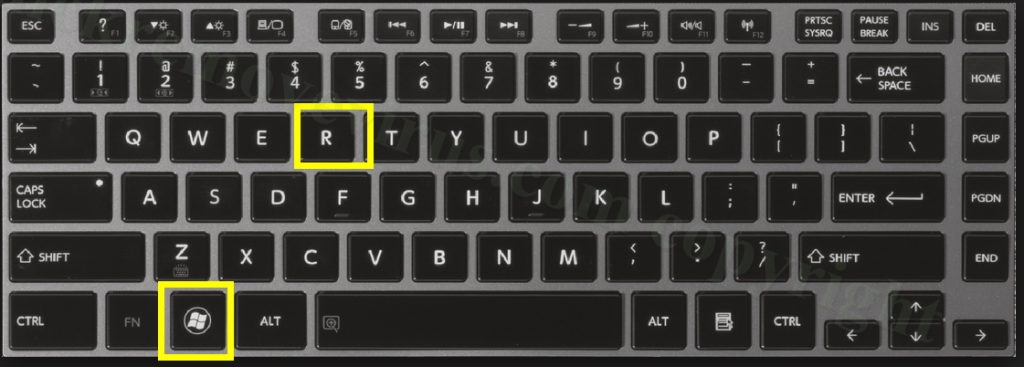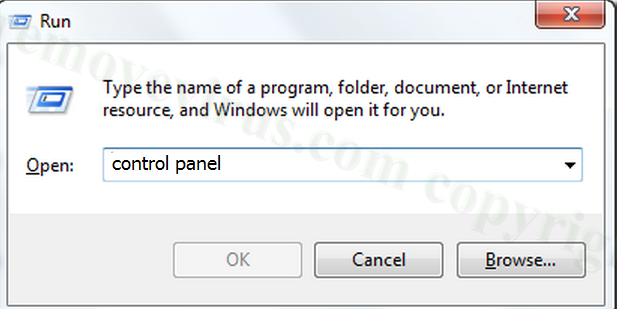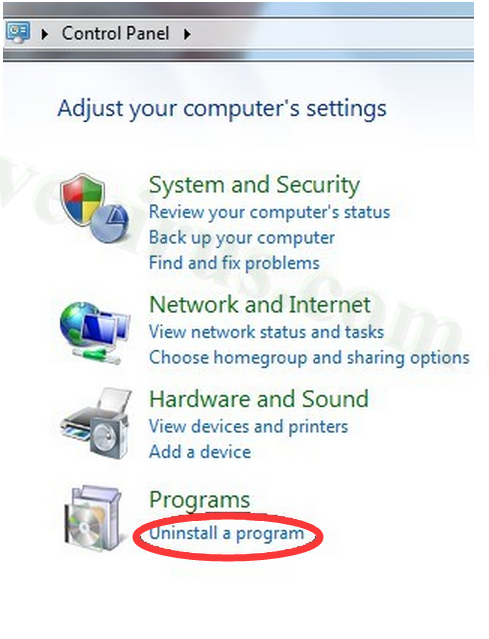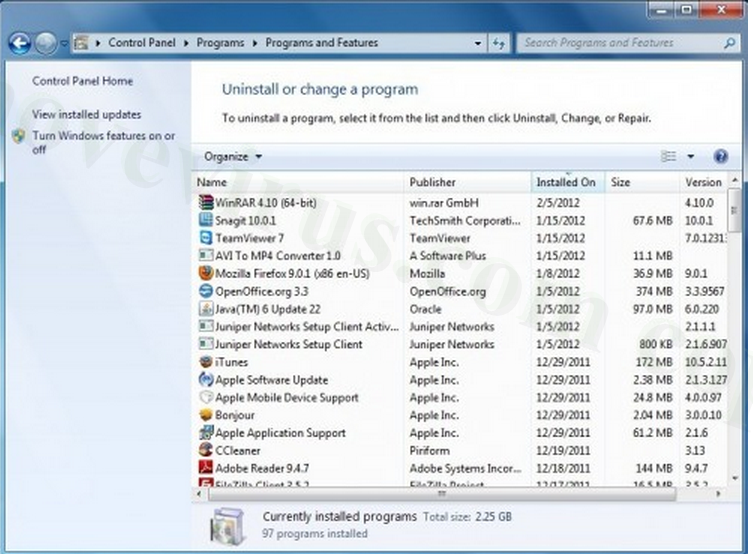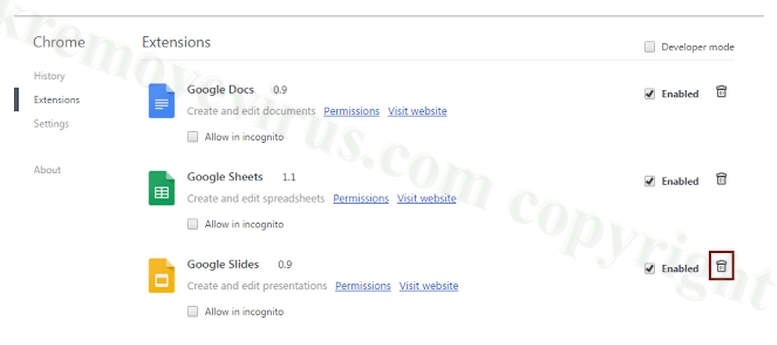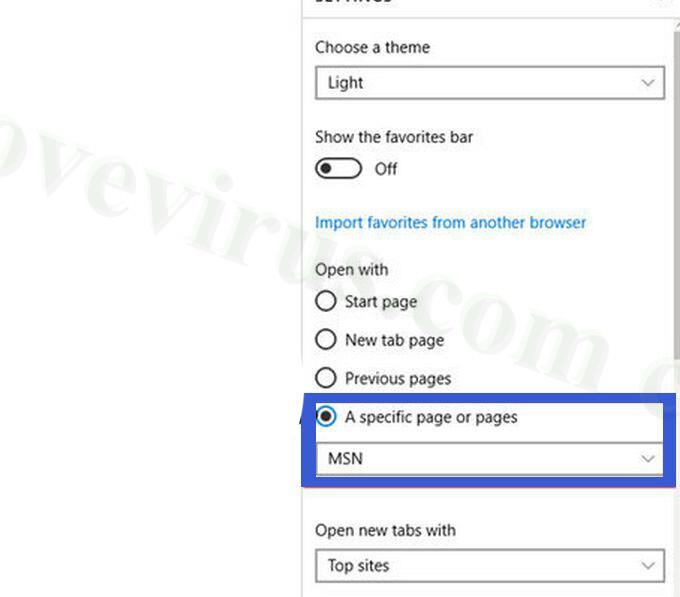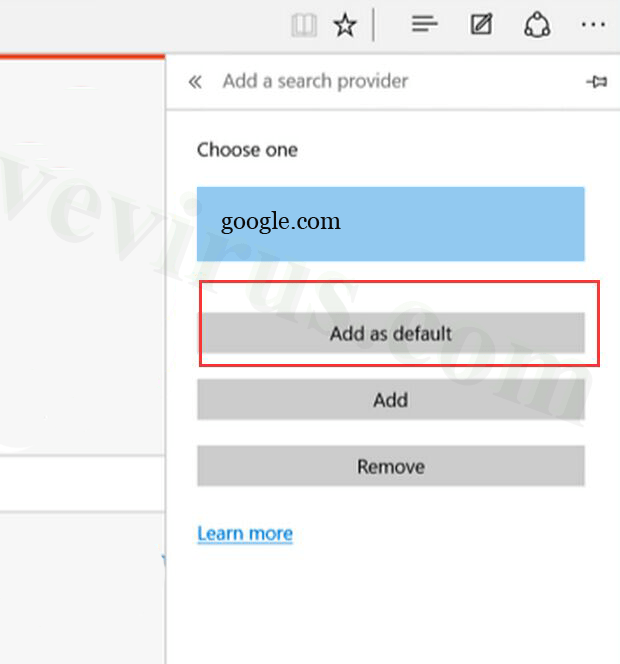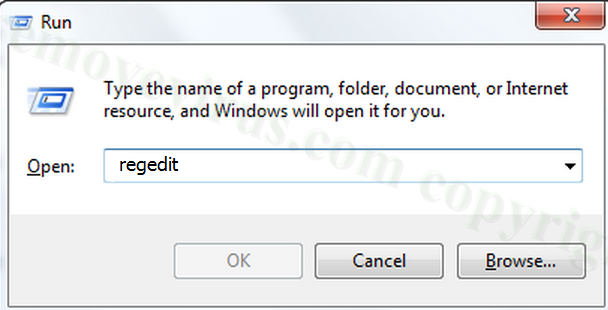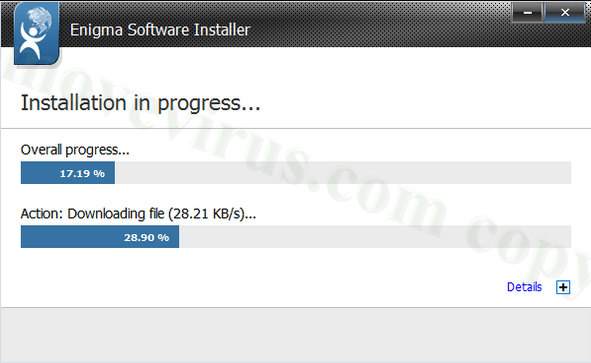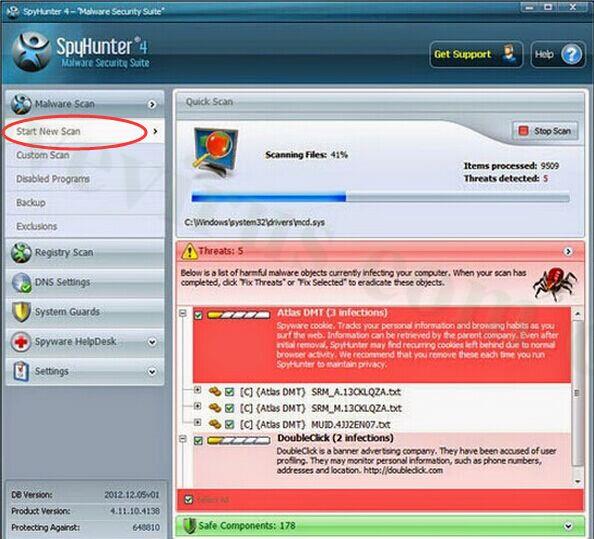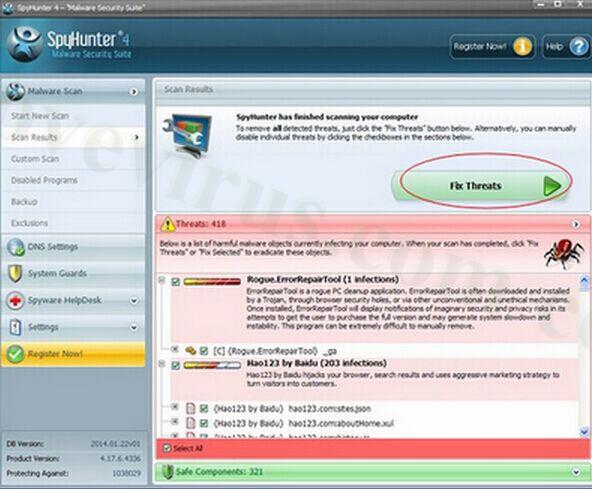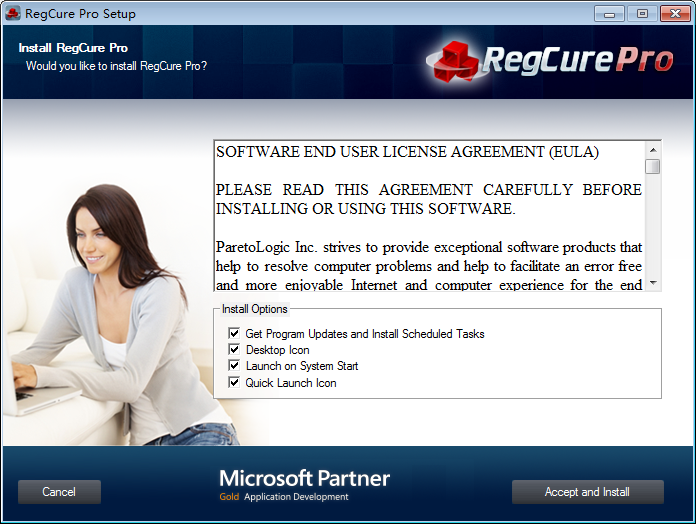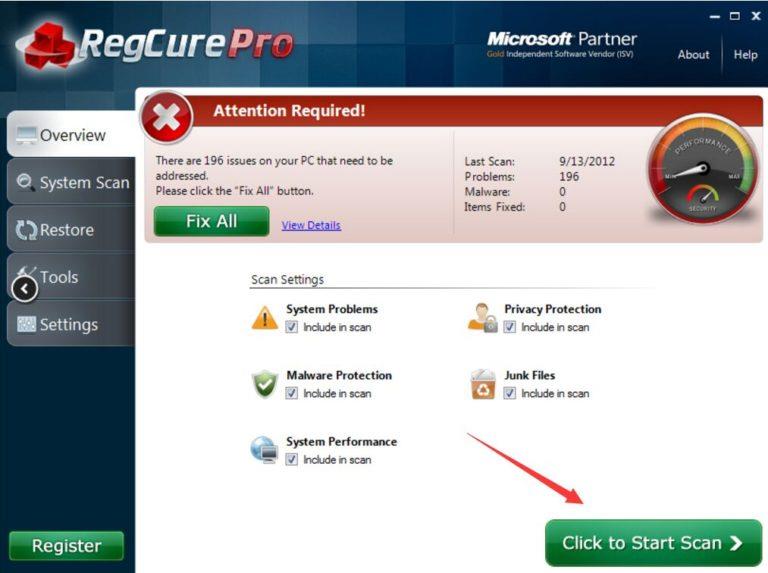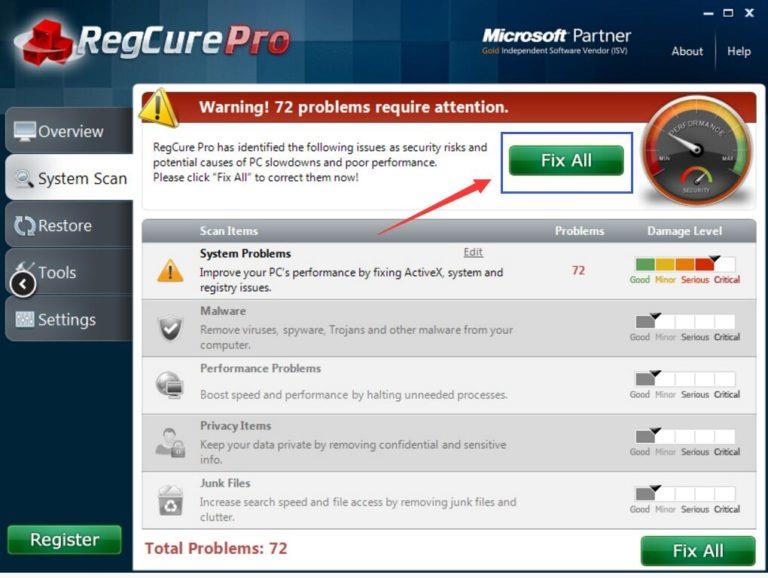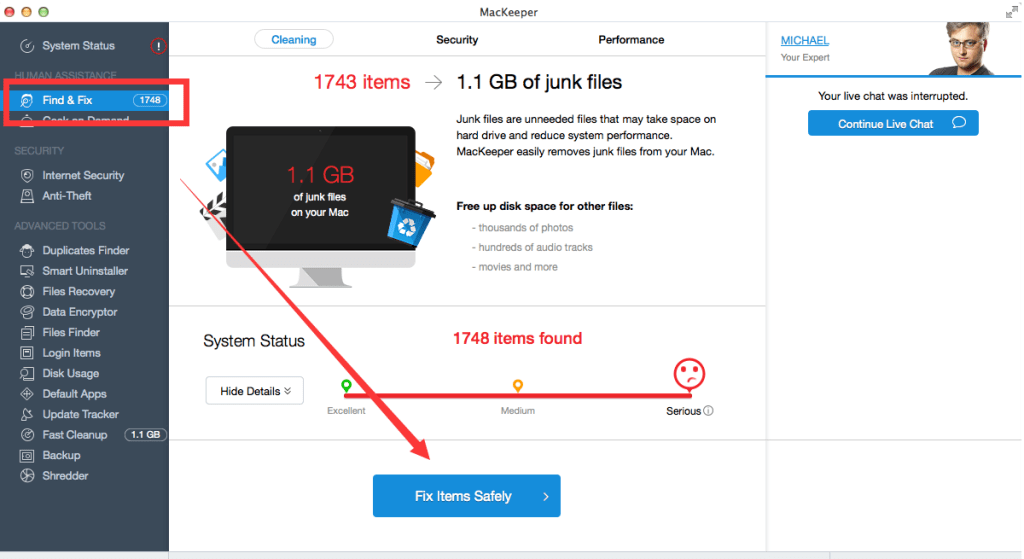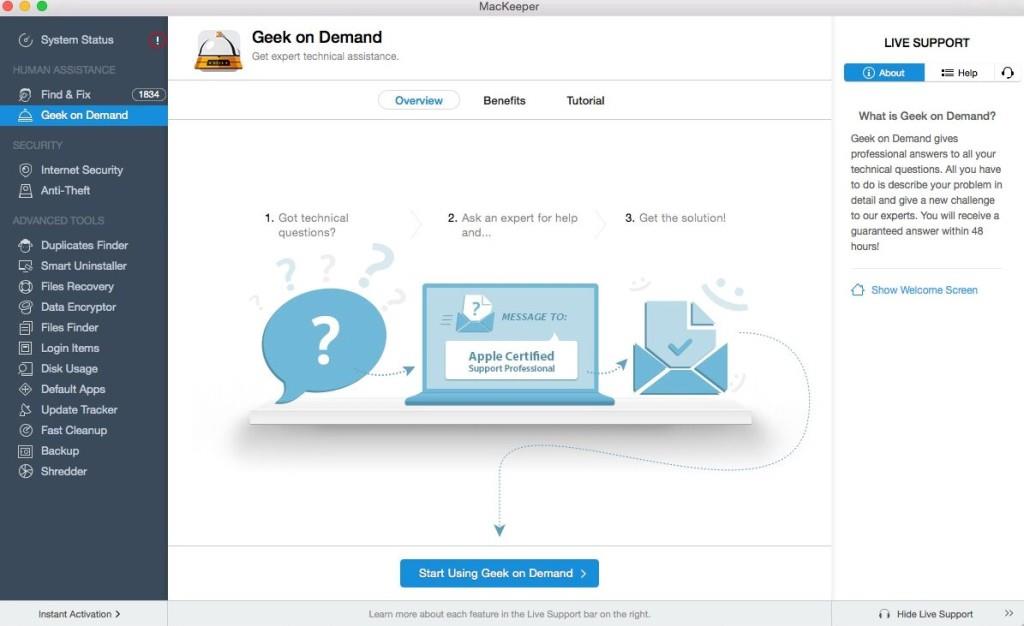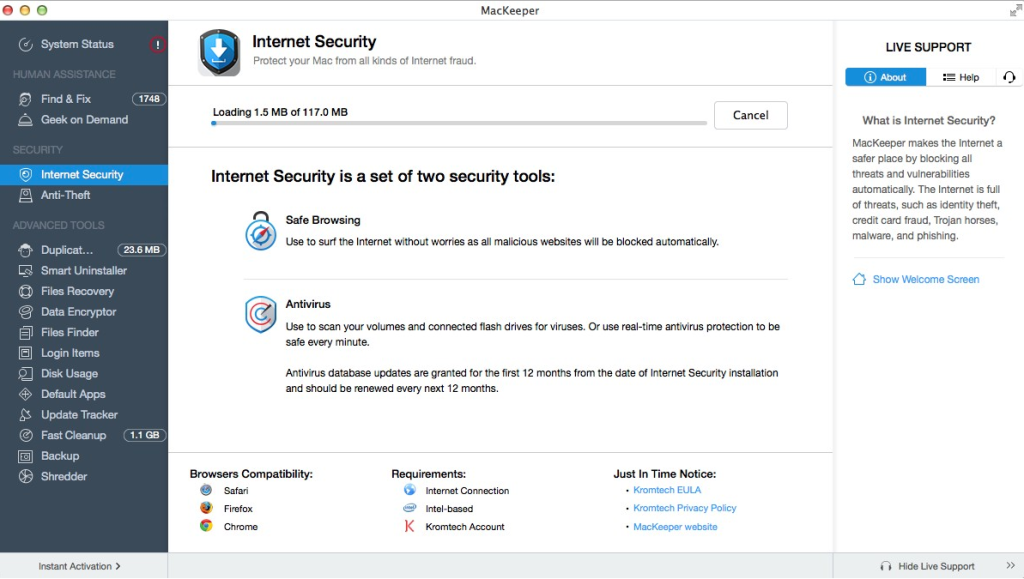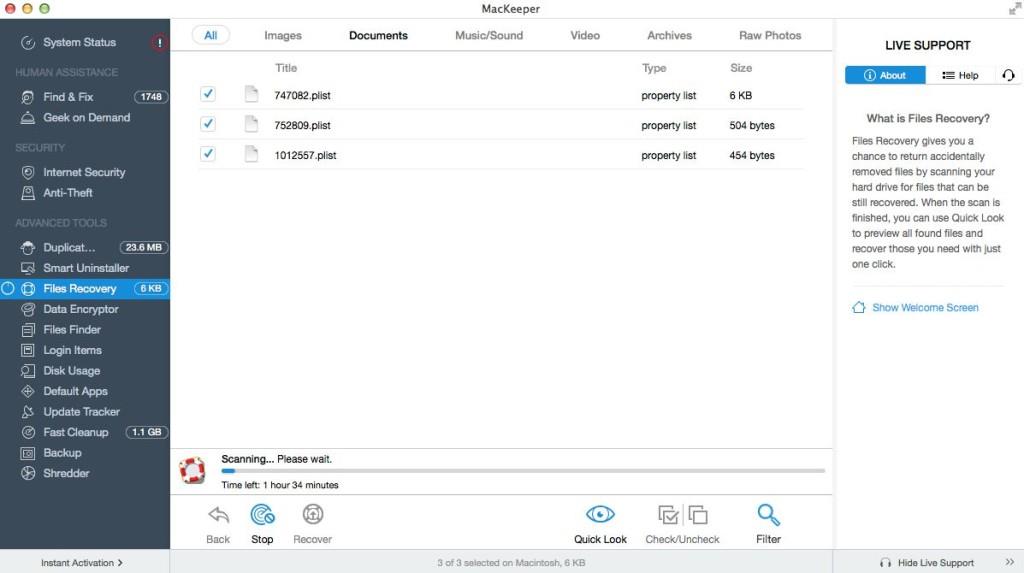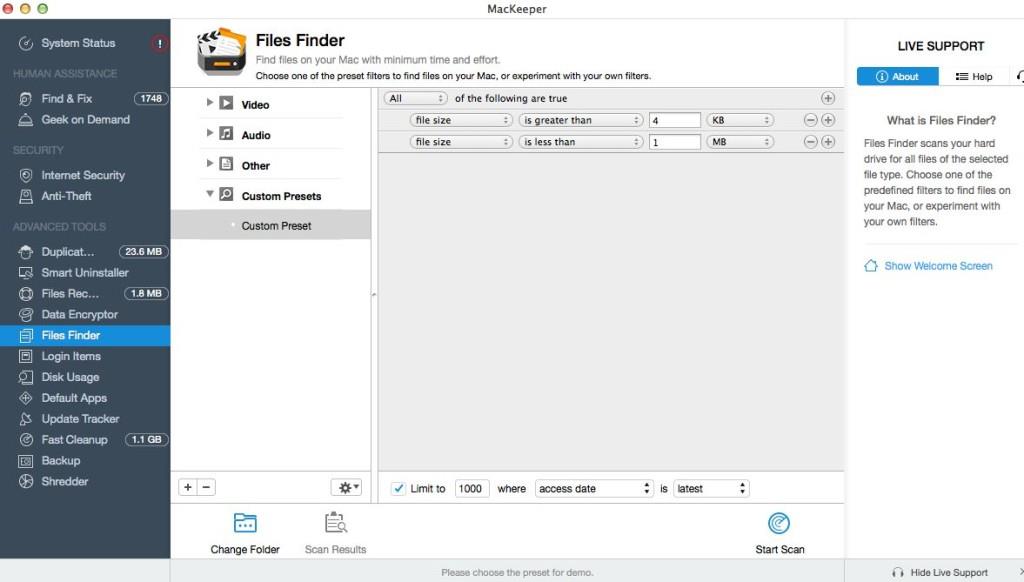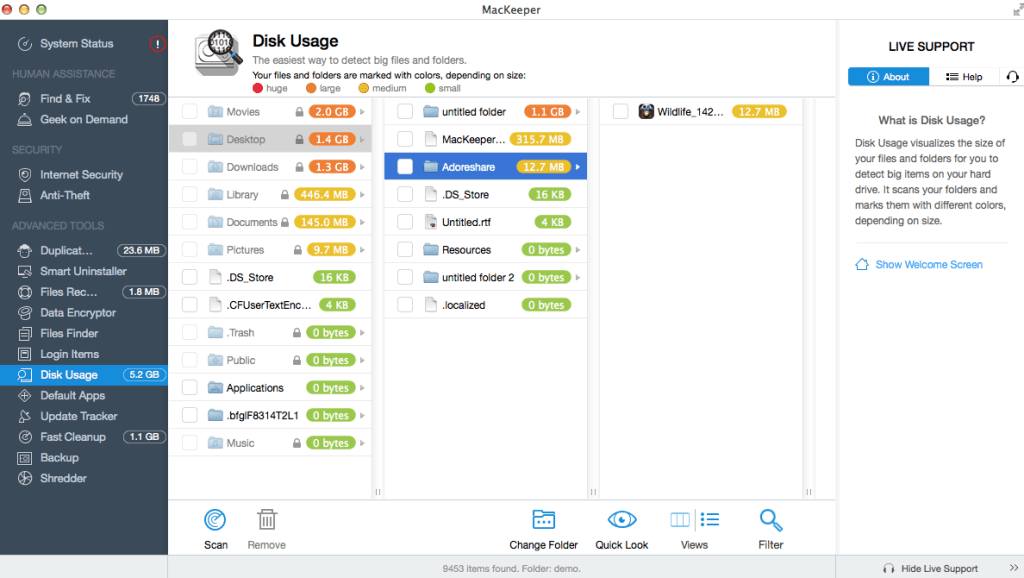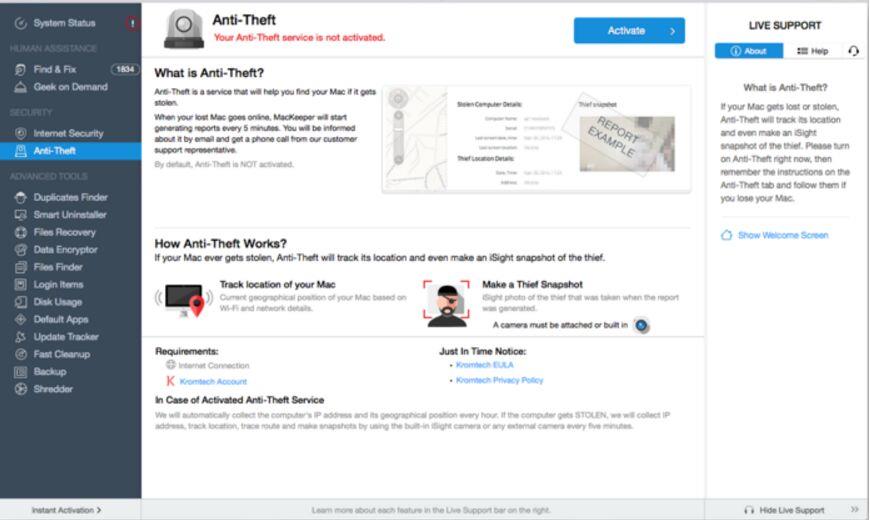Social 2 Search ist in kostenlose Programme, Spam-E-Mails oder bösartige Websites integriert. In einigen Fällen besuchen Benutzer Websites unbekannter Herkunft, um kostenlose Programme auf ihre Geräte herunterzuladen und zu installieren. Obwohl es sich um kostenlose Software handelt, versteckt sich tief im Inneren eine Menge Malware wie Adware, Spyware oder andere Schadsoftware. Dann werden Sie von der enthaltenen Adware bedroht.
1. Was ist Social 2 Search?
Adware wie Social 2 Search tarnt sich oft als Website – klicken Sie auf die Websites, um Gutscheine zu erhalten, und Sie können beim Einkaufen viel Geld sparen.
Social 2 Search-Anzeigen verursachen nicht nur Unbehagen bei Ihnen, sondern verursachen auch Sicherheitsprobleme auf Ihrem Computer.
Social 2 Search ist in kostenlose Programme, Spam-E-Mails oder bösartige Websites integriert. In einigen Fällen besuchen Benutzer Websites unbekannter Herkunft, um kostenlose Programme auf ihre Geräte herunterzuladen und zu installieren. Obwohl es sich um kostenlose Software handelt, versteckt sich tief im Inneren eine Menge Malware wie Adware, Spyware oder andere Schadsoftware. Dann werden Sie von der enthaltenen Adware bedroht.
Darüber hinaus kann Social 2 Search auch auf Spam-Nachrichten zugreifen und Ihnen E-Mails senden, sodass Sie bei jeder Verbindung Adware auf dem Bildschirm sehen. In den meisten Fällen enthalten diese bösartigen Websites Adware-Links oder infektiöse Viren.
Wie Sie Social 2 Search vollständig entfernen können, erfahren Sie im folgenden Artikel von LuckyTemplates.
Einige Funktionen von Social 2 Search:
1. Illegales Eindringen in Ihren Computer ohne Erlaubnis.
2. Social 2 Search kann alle Arten unerwünschter Werbung in Ihrem Browser generieren.
3. Möglicherweise werden Sie auf unsichere Websites oder Phishing-Websites weitergeleitet.
4. Social 2 Search kann Ihren Webbrowser-Verlauf lesen und persönliche Daten ohne Ihre Erlaubnis sammeln.
5. Darüber hinaus kann Social 2 Search auch dazu führen, dass Ihr Computer langsamer wird und sogar zum Absturz des Systems führt.
2. Entfernen Sie Social 2 Search
2.1. Eliminieren Sie Social 2 Search auf herkömmliche Weise
Schritt 1: Deinstallieren Sie Social 2 Search und sämtliche Adware in der Systemsteuerung
1. Drücken Sie die Tastenkombination Windows + R , um das Fenster „Befehl ausführen“ zu öffnen.
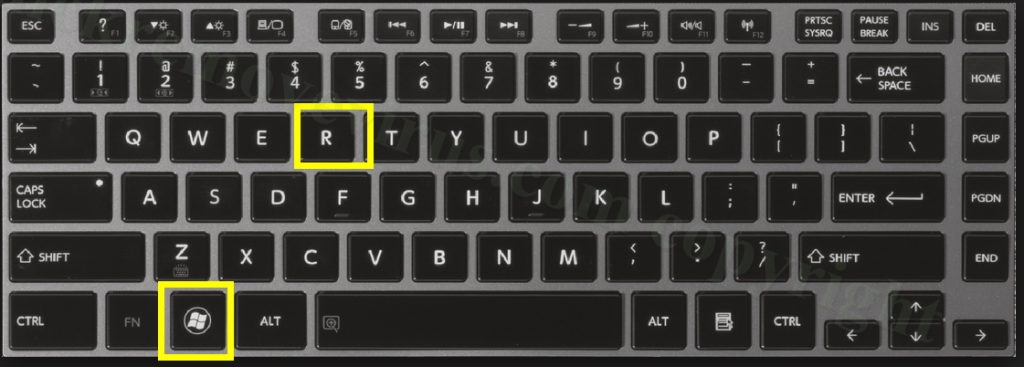
2. Geben Sie im Befehlsfenster „Ausführen“ die Systemsteuerung ein und drücken Sie die Eingabetaste, um das Fenster „Systemsteuerung“ zu öffnen.
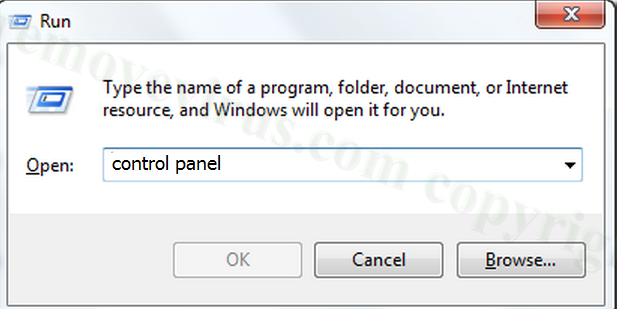
3. Klicken Sie im Fenster „Systemsteuerung“ auf „ Programm deinstallieren“.
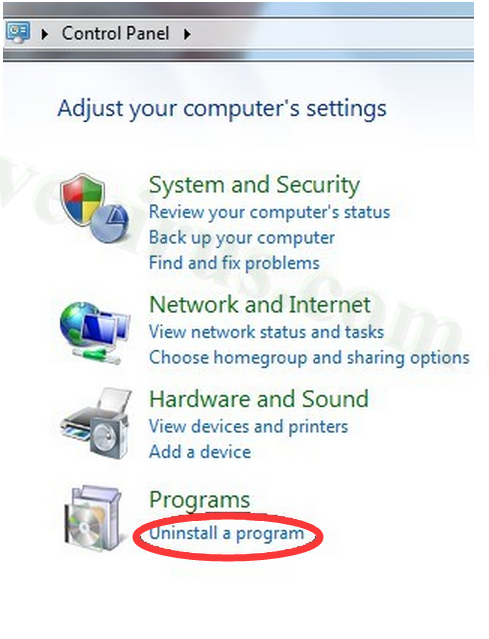
4. Klicken Sie mit der rechten Maustaste auf Social 2 Search oder andere unerwünschte Programme und klicken Sie dann auf Deinstallieren.
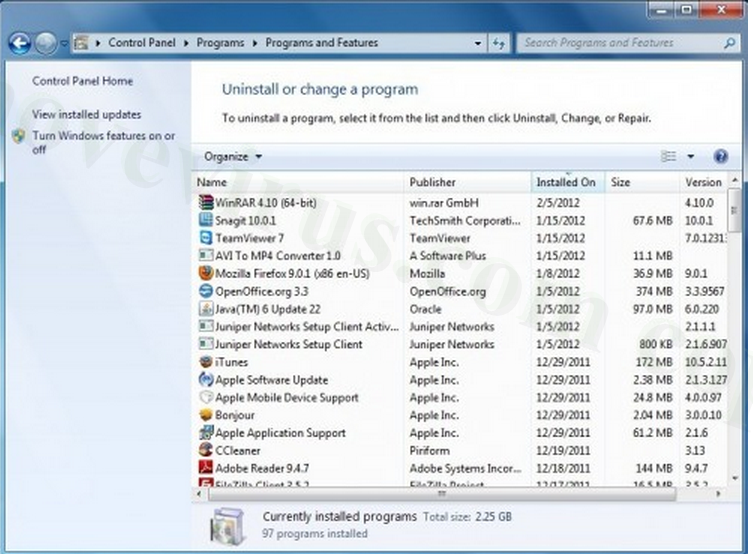
Schritt 2: Deinstallieren Sie Social 2 Search in den Browsern Chrome, Firefox, IE und Microsoft Edge
- Im Chrome-Browser:
Öffnen Sie den Chrome-Browser auf Ihrem Computer und klicken Sie dann auf das Symbol mit den drei Strichen in der oberen rechten Ecke des Bildschirms => Extras => Erweiterungen => Social 2 Search und andere unerwünschte Erweiterungen. Klicken Sie dann auf das Papierkorbsymbol, um diese Erweiterung zu löschen.
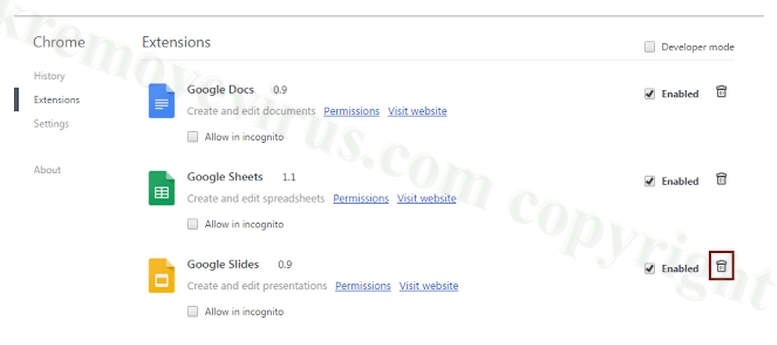
- Im Firefox-Browser:
Öffnen Sie den Firefox-Browser, suchen Sie dann das Firefox-Menü in der oberen rechten Ecke, wählen Sie „ Add-ons“ => wählen Sie die Erweiterung und die Add-ons „Social 2 Search“ und andere Add-ons und Erweiterungen aus und klicken Sie dann, um „ Deaktivieren “ oder „Entfernen“ auszuwählen.
- Im IE-Browser:
Öffnen Sie den IE-Browser => klicken Sie auf „Extras“ => „Add-on-Tools und Erweiterungen verwalten “ => wählen Sie „Social 2 Search“-Erweiterungen und -Add-ons sowie andere unerwünschte Erweiterungen => klicken Sie auf „ Entfernen“ oder „Deaktivieren“ .
- Im Edge-Browser:
Edge-Browser-Startseite zurücksetzen: Klicken Sie auf Mehr (...) => Einstellung => wählen Sie unter Öffnen mit eine oder mehrere bestimmte Seiten aus => wählen Sie Benutzerdefiniert, um die gewünschte Website einzugeben.
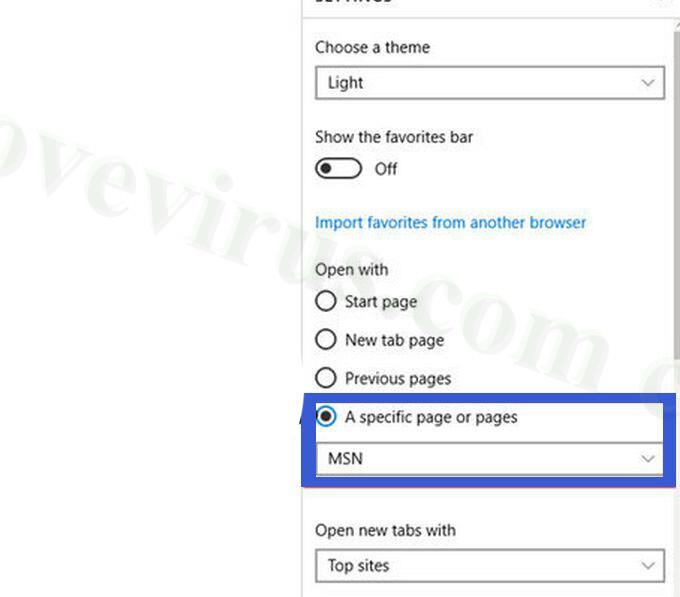
Klicken Sie anschließend auf Mehr (...) => Einstellungen => Erweiterte Einstellungen anzeigen => klicken Sie unter Suchen in der Adressleiste auf => Geben Sie die Website ein, die Sie als Suchmaschine verwenden möchten => klicken Sie auf Als Standard hinzufügen .
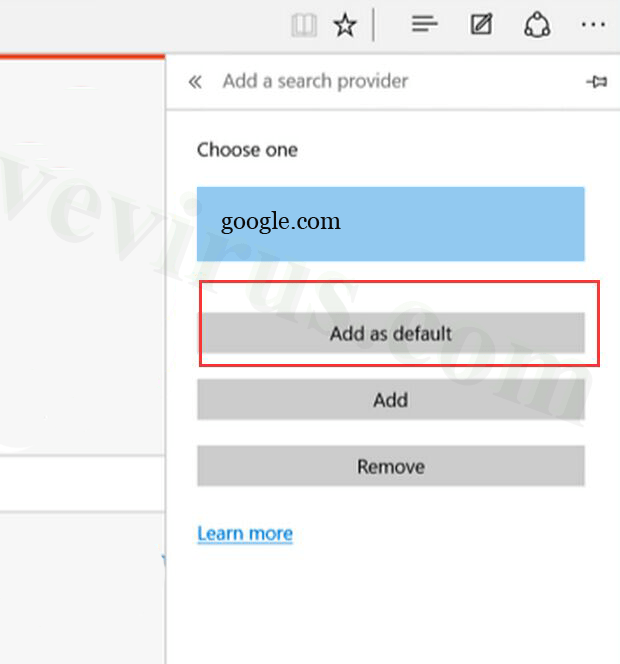
Schritt 3: Löschen Sie die Social 2 Search-Dateien aus der Registrierung
1. Drücken Sie die Tastenkombination Windows + R , um das Fenster „Befehl ausführen“ zu öffnen.
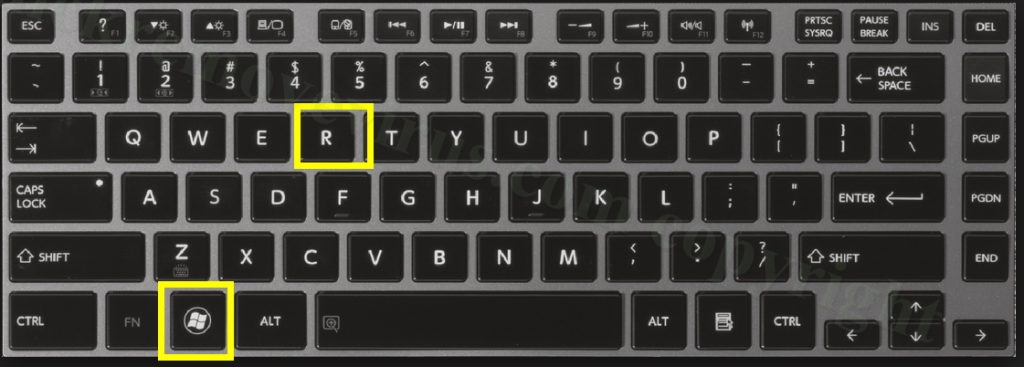
2. Geben Sie im Befehlsfenster „Ausführen “ regedit ein und drücken Sie die Eingabetaste, um das Registrierungsfenster zu öffnen.
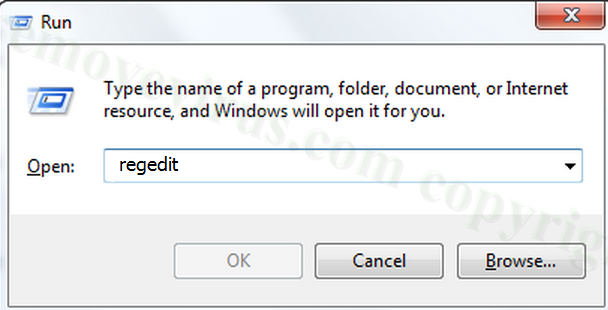
3. Suchen und löschen Sie im Registrierungsfenster Registrierungsdateien, die von Social 2 Search und anderer Malware erstellt wurden:
HKLM\SOFTWARE\Classes\AppID\.exe
HKEY_CURRENT_USER\software\Microsoft\Internet Explorer\Main\Start Page Redirect=“http://.com“
HKEY_LOCAL_MACHINE\SOFTWARE\Microsoft\Windows NT\CurrentVersion\Virusname
HKEY_CURRENT_USER\Software\Microsoft\Windows NT\CurrentVersion\Winlogon „Shell“ = „%AppData%\.exe“
HKEY_CURRENT_USER\Software\Microsoft\Windows\CurrentVersion\Run 'Random'
HKEY_LOCAL_MACHINE\Software\Microsoft\Windows NT\CurrentVersion\Random
2.2. Verwenden Sie das Tool zum schnellen Entfernen von Infektionen, um Social 2 Search zu entfernen
Teil 1: Social 2 Search automatisch auf einem Windows-Computer löschen
Schritt 1: Verwenden Sie SpyHunter, um Ihren Computer zu scannen
1. Laden Sie SpyHunter auf Ihren Computer herunter und installieren Sie es.
Laden Sie SpyHunter auf Ihr Gerät herunter und installieren Sie es hier .
2. Führen Sie SpyHunter-Installer.exe aus , um SpyHunter zu installieren.
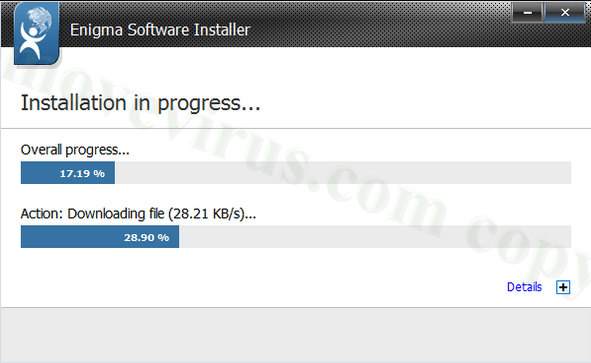
3. Klicken Sie nach Abschluss des Installationsvorgangs auf „Neuen Scan starten“ , um Social 2 Search und andere Malware zu suchen und zu entfernen.
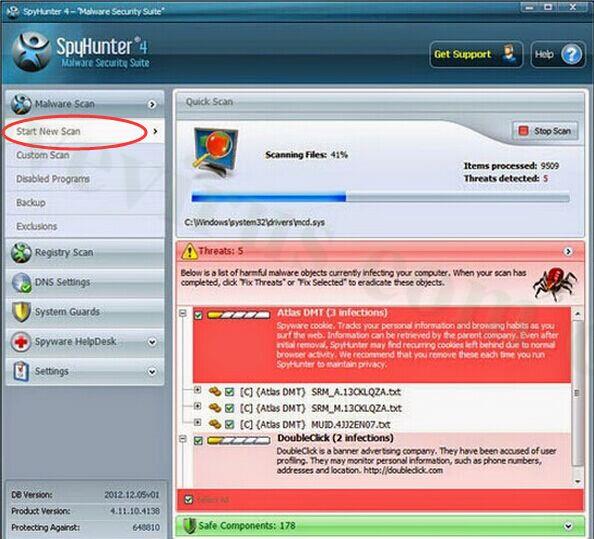
4. Klicken Sie auf Bedrohungen beheben , um Social 2 Search und Viren von Ihrem Computer zu entfernen.
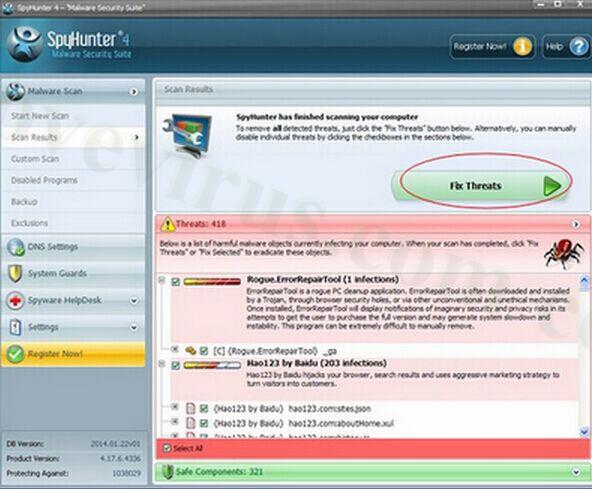
Schritt 2: Optimieren Sie die Leistung Ihres Computers mit RegCurePro
1. Laden Sie RegCurePro auf Ihren Computer herunter und installieren Sie es.
Laden Sie RegCurePro auf Ihr Gerät herunter und installieren Sie es hier .
2. Führen Sie RegCureProSetup aus , um RegCurePro zu installieren.
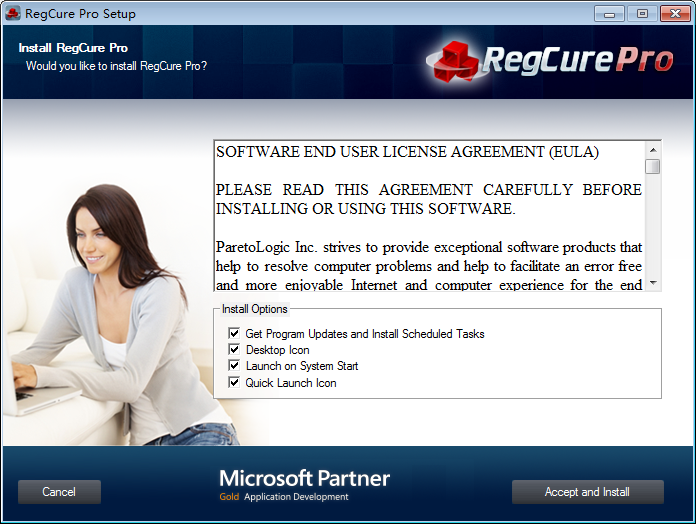
3. Klicken Sie nach Abschluss des Installationsvorgangs auf „Zum Scannen klicken“, um nach beschädigten Registrierungsdateien und Systemfehlern zu suchen, die durch Social 2 Search verursacht wurden.
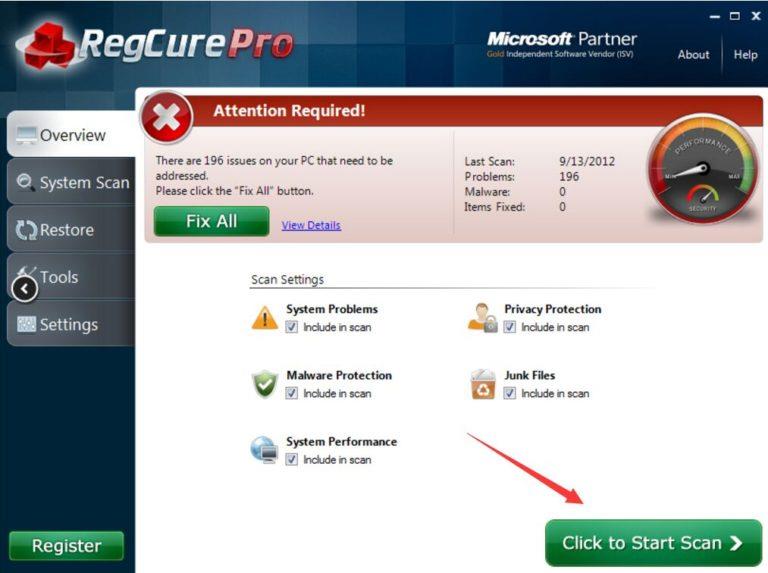
4. Klicken Sie nach Abschluss des Scanvorgangs auf „ Alle reparieren“ , um durch Social 2 Search verursachte beschädigte Regitry-Dateien zu reparieren und Ihr System so zu optimieren, dass es wie neu läuft.
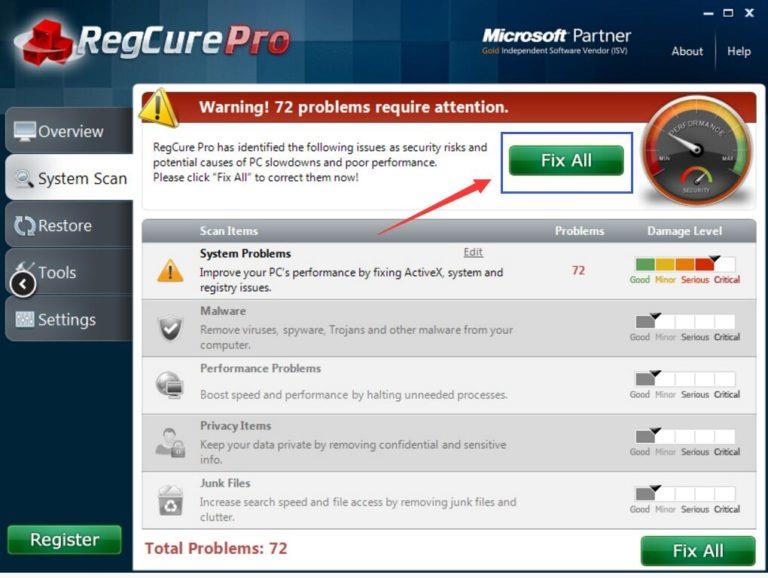
Schritt 3: Scannen Sie das System erneut mit Avast Internet Security
Um den Fall zu vermeiden, dass sich Social 2 Search immer noch auf Ihrem Computer befindet, ist es besser, Avast Internet Security auf Ihren Computer herunterzuladen, um das gesamte System erneut zu scannen und die Malware vollständig zu entfernen.
Laden Sie Avast Internet Security auf Ihr Gerät herunter und installieren Sie es hier .
Teil 2: Social 2 Search automatisch auf dem Mac entfernen
1. Laden Sie MacKeeper auf Ihren Computer herunter und installieren Sie es.
Laden Sie MacKeeper auf Ihren Computer herunter und installieren Sie es hier .
2. Klicken Sie nach der Installation von MacKeeper auf „Suchen und reparieren“ , um den Status Ihres Mac zu überprüfen, sämtliche Malware zu entfernen und Fehler auf dem Mac zu beheben.
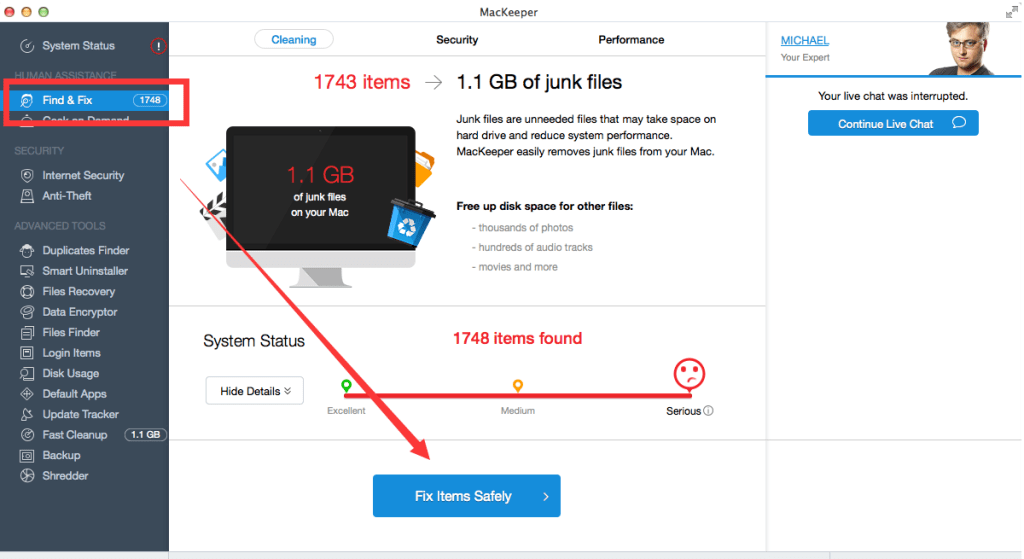
3. Wenn die Option „Suchen und Reparieren“ die Fehler nicht behebt, können Sie sich an die Option „Geek on Demand“ wenden , um Hilfe von Apple-Experten zu erhalten.
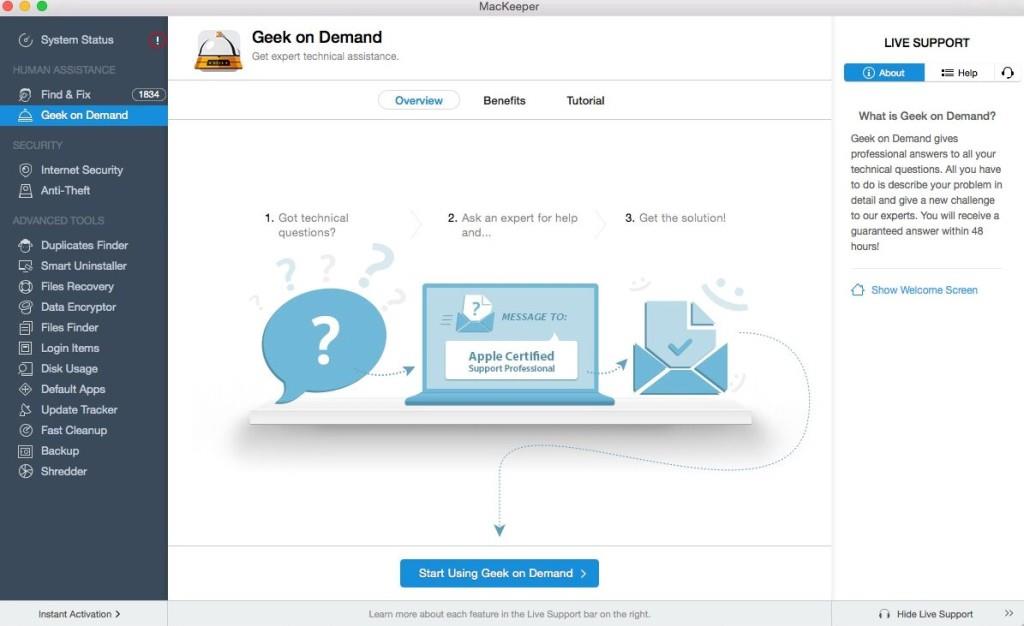
Mackeeper ist ein Paket aus 16 Anwendungen, in die die notwendigen Tools für den Einsatz in den erforderlichen Situationen integriert sind, darunter:
Internet Security – schützt Ihren Mac vor Phishing, Malware, Spyware, Adware, Viren usw. bei der Nutzung des Internets.
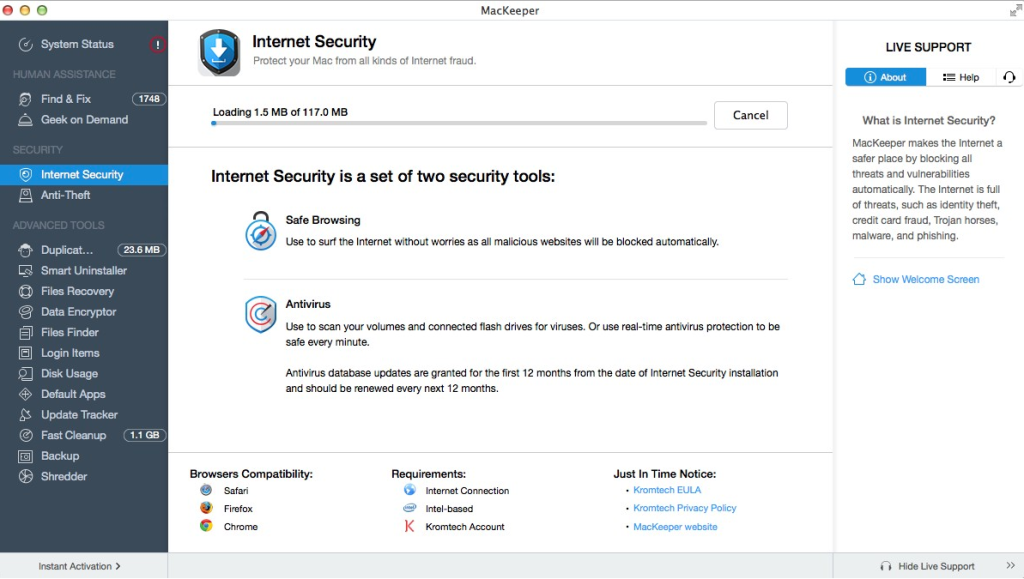
Dateien wiederherstellen – Stellen Sie gelöschte Dateien wieder her, sogar Dateien, die Sie aus dem Papierkorb gelöscht haben.
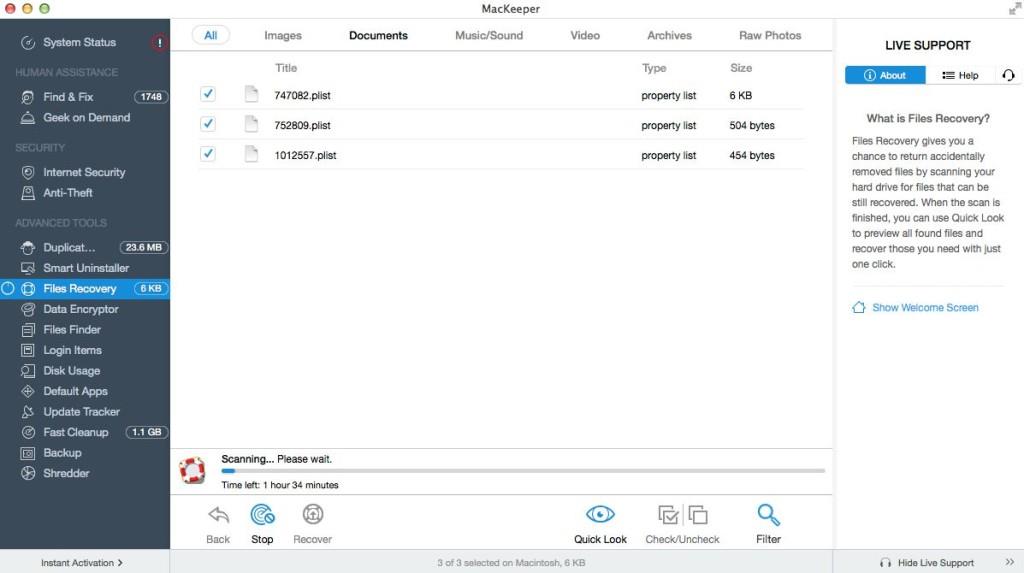
Files Finder – Finden Sie schnell alle beschädigten oder verlorenen Dateien, auch ohne zu wissen, in welchem Ordner sie sich befinden.
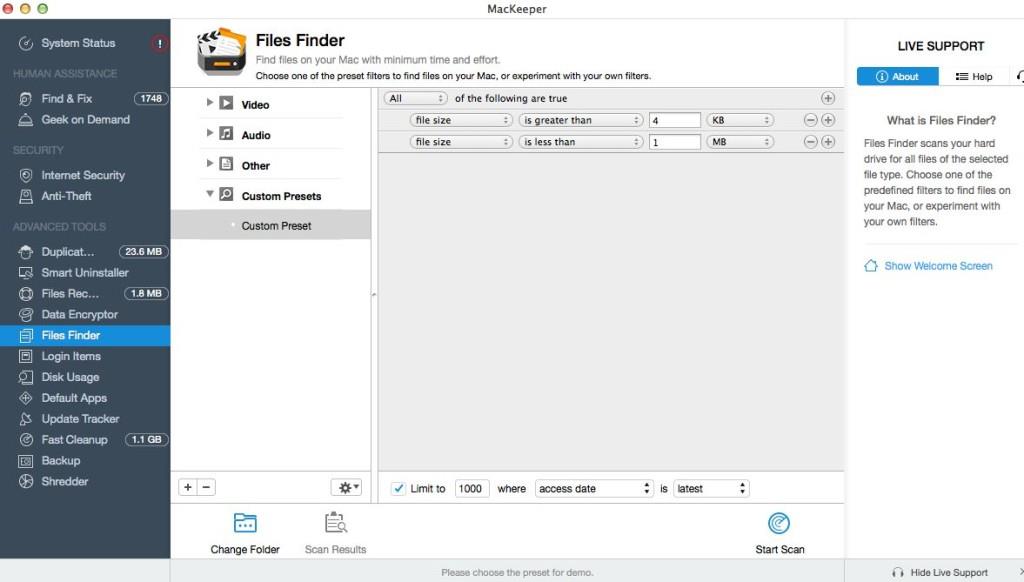
Festplattennutzung – zeigt die Größe der Ordner auf der Festplatte an, um zu sehen, welche Ordner den meisten freien Speicherplatz beanspruchen.
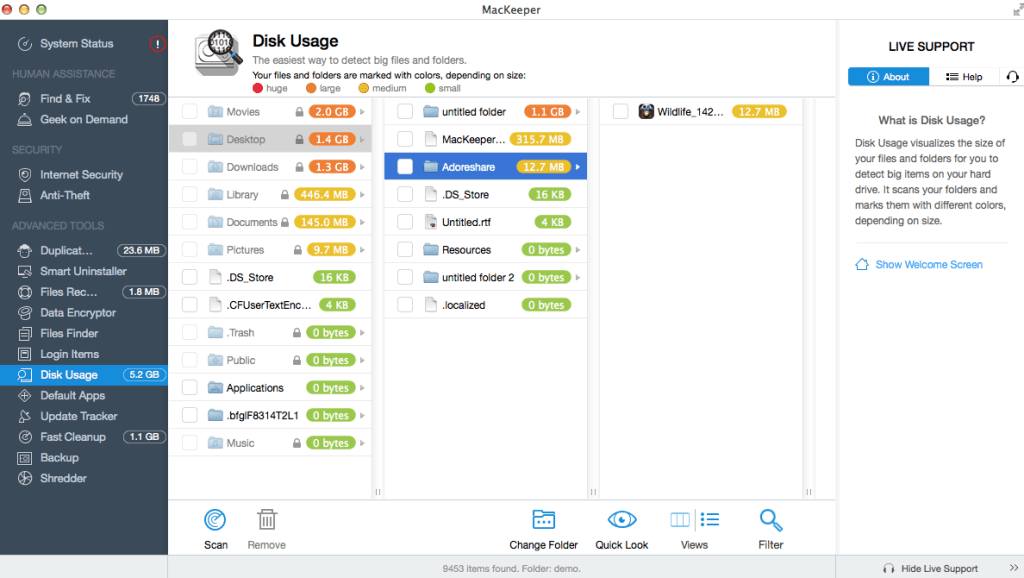
Diebstahlschutz – Wenn Ihr Mac gestohlen wird, können Sie mit iSight ein Foto vom Standort des Diebes machen.
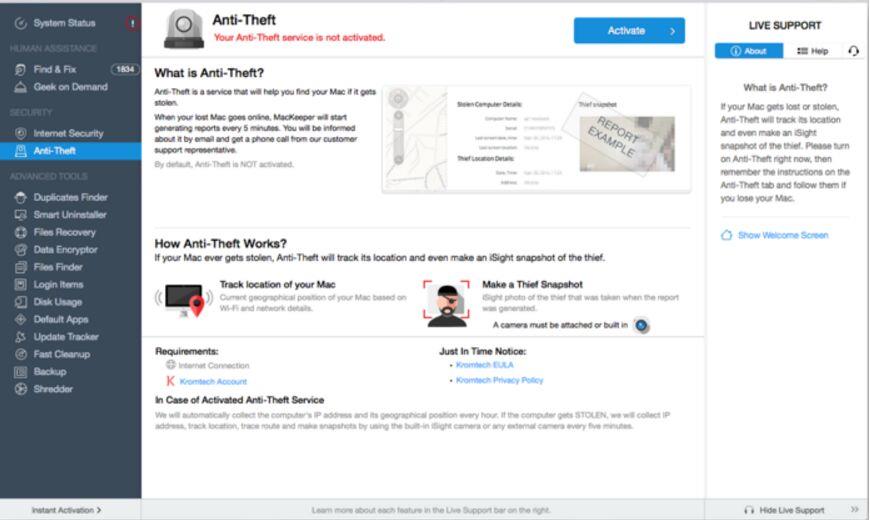
Weitere Artikel finden Sie weiter unten:
Viel Glück!